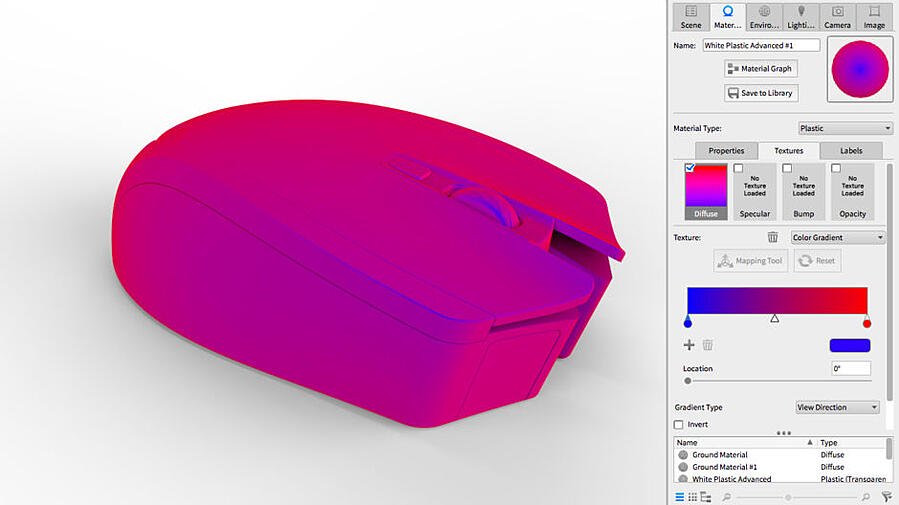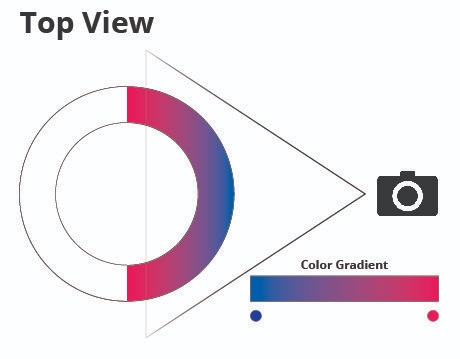Cải Thiện Kết Xuất Sản Phẩm Trắng Bằng Color Gradient Texture Của Keyshot
Thông thường, các nhà thiết kế cần kết xuất sản phẩm trắng, mịn trên nền trắng trong bối cảnh studio, được chiếu sáng bằng ánh sáng trắng. Bạn có thể đã quen với thử thách này. Thường thì sản phẩm sẽ hiển thị mờ nhạt giữa nền trắng hoặc bị trộn lẫn hoàn toàn với nền. KeyShot’s Color Gradient là một procedural texture có thể tạo ra nhiều sự linh hoạt hơn khi kết xuất các sản phẩm màu trắng.
Một trong tám loại gradient khác nhau của KeyShot được gọi là View Direction. Với View Direction được chọn, bề mặt mờ dần từ màu này sang màu khác khi nó quay ra các hướng khác nhau so với máy ảnh. Điều này được miêu tả trong hình ảnh dưới đây.
Sơ đồ trên cho thấy cách chiếu dải màu gradient trong KeyShot lên một phần hình học từ chế độ xem từ trên xuống.
Color Gradient texture giúp kiểm soát thêm màu sắc của đối tượng, đặc biệt khi chiếu sáng vật thể màu trắng trong môi trường sáng, trung tính. Dưới đây là so sánh song song kết quả của việc sử dụng default white plastic material (vật liệu nhựa trắng mặc định) và sử dụng color gradient. Sự khác biệt duy nhất giữa hai hình cầu bên dưới là kết cấu Color Gradient được áp dụng để kiểm soát màu sắc khuếch tán của hình cầu ở bên phải. Cách tốt nhất là tránh sử dụng 100% giá trị trắng trong KeyShot. Vì 100% white plastic có thể quá sáng, việc sử dụng các giá trị màu xám trong một dải màu có thể giúp sản phẩm không mờ nhòa vào nền.
Để sử dụng color gradient, hãy điều hướng đến material’s texture tab (tab kết cấu của vật liệu). Với giá trị khuếch tán được chọn, sử dụng menu thả xuống Texture để chọn Color Gradient. Dưới Location slider (thanh trượt Vị trí), tìm menu thả xuống Gradient Type. Thay đổi nó từ default Linear thành View Direction. Bây giờ, gradient sẽ dựa trên chế độ xem camera. Chỉnh sửa gradient bằng cách thêm hoặc thay đổi màu sắc để đạt được hiệu ứng mong muốn. Dưới đây là gradient màu được sử dụng để đạt được quả cầu nhựa màu trắng ở trên bên phải. Hãy nhớ rằng màu sắc và giá trị được sử dụng trong color gradient sẽ thay đổi rất nhiều tùy thuộc vào môi trường ánh sáng.
Chuột máy tính bên dưới, được tạo bởi Andreas Gkertsos là một ví dụ về những gì có thể đạt được bằng cách sử dụng Color Gradient Texture để kiểm soát cả giá trị diffuse và specular. Bạn có thể tải xuống tài liệu được sử dụng để tạo kết xuất này tại đây
Kết luận
Hi vọng sau bài viết này, bạn đã biết cách sử dụng Colour gradient textures trong Keyshot để phục vụ cho quá trình render sản phẩm của mình.
Một gơi ý hay ho cho bạn nếu muốn nhanh chóng kết xuất những hình ảnh 3D đẹp mắt. iRender hiện cung cấp dịch vụ GPU Cloud Rendering, Remote render farm, GPU Cloud for AI/Deep Learning. Đội ngũ chuyên gia hỗ trợ giàu kinh nghiệm và đội tư vấn 24/7 luôn túc trực và sẵn sàng đưa ra những tư vấn, góp ý giúp khách hàng giải quyết vấn đề bất cứ lúc nào.
Hãy đăng ký ngay tại đây để trải nghiệm miễn phí dịch vụ của chúng tôi!
Nguồn: keyshot.com